スマホでPDFや画像、動画などのファイルをダウンロードしたはずなのに、「どこにも見当たらない…」と困ったことはありませんか?特にAndroidやiPhoneの機種、使用アプリによって保存先が異なるため、「保存したはずなのに見つからない」というケースは非常に多く見られます。
本記事では、スマホでダウンロードしたファイルの保存場所の確認方法をはじめ、見つからない原因とその対処法、さらにファイル整理のコツや復元方法までを詳しく解説します。
「スマホでダウンロードしたファイルはどこにある?」「iPhoneでダウンロードしたzipファイル保存先はどこですか?」「誤って削除してしまったかも」と感じている方は、ぜひ参考にしてください。
目次
Part1:ダウンロードしたファイルはどこに?スマホ内の保存場所を確認する
スマホでファイルをダウンロードしたあと、「保存したはずなのにどこにも見当たらない」という経験はありませんか?
実は、保存場所はスマホの機種・OS・使用アプリによって異なります。
以下に、AndroidとiPhoneそれぞれの代表的な保存先を整理しました。
スマホのダウンロードファイルの保存先
- Android:「Download」フォルダが基本。画像は「DCIM」「Pictures」、音声は「Music」などに分類。
- iPhone:「ファイル」アプリ内の「ダウンロード」フォルダが基本。iCloud Driveを保存先にしているケースも。
Androidの主な保存先
- Samsung(Galaxy):「マイファイル」アプリ → 内部ストレージ → Download
- Sony(Xperia):「ファイル」アプリ → 内部共有ストレージ → Download
- Google Pixel:「Files by Google」アプリ → ダウンロード
- SHARP・富士通など:メーカー標準のファイルアプリに依存
iPhoneの主な保存先
- Safari:ファイルアプリの「ダウンロード」フォルダに保存
- Chromeなどの他ブラウザ:アプリ専用フォルダやiCloud Drive内
- メールの添付ファイル:保存操作しないとファイルアプリに表示されない
- LINE・Slack:一時フォルダまたはアプリ内部のストレージ
iCloudに保存されたファイルはオフライン時に表示されない場合もあるため、設定確認は重要です。
Part2:ファイルが見つからない原因をチェック!よくあるケースと解決策

ファイルが見つからないよくある原因
- 保存場所の勘違い
- ファイル形式に対応するアプリがない
- アプリの権限設定に問題がある
- ファイル自体が破損している
保存場所を勘違いしている場合
「すべてのファイルがDownloadフォルダにある」と思い込んでいませんか?
ファイルの種類や使用アプリにより保存先は変わります。
対処法
- ファイルマネージャーアプリで全体検索
- アプリの保存先設定を確認
- 写真・音楽などは専用フォルダをチェック
ファイル形式に対応したアプリがない場合
例:.rar や .xlsx ファイルは専用アプリがないと開けません。
ファイルは存在していても開けないことで「見つからない」と錯覚することがあります。
アプリの権限設定が間違っている場合
Android 11やiOS 14以降ではアプリのアクセス権が厳格になり、明示的に許可しないと保存・表示ができません。
以下にAndroidとiPhoneでの権限確認手順を1ステップずつ紹介します。
Androidの場合
手順1. 設定を開き、「プライバシー」をタップします。
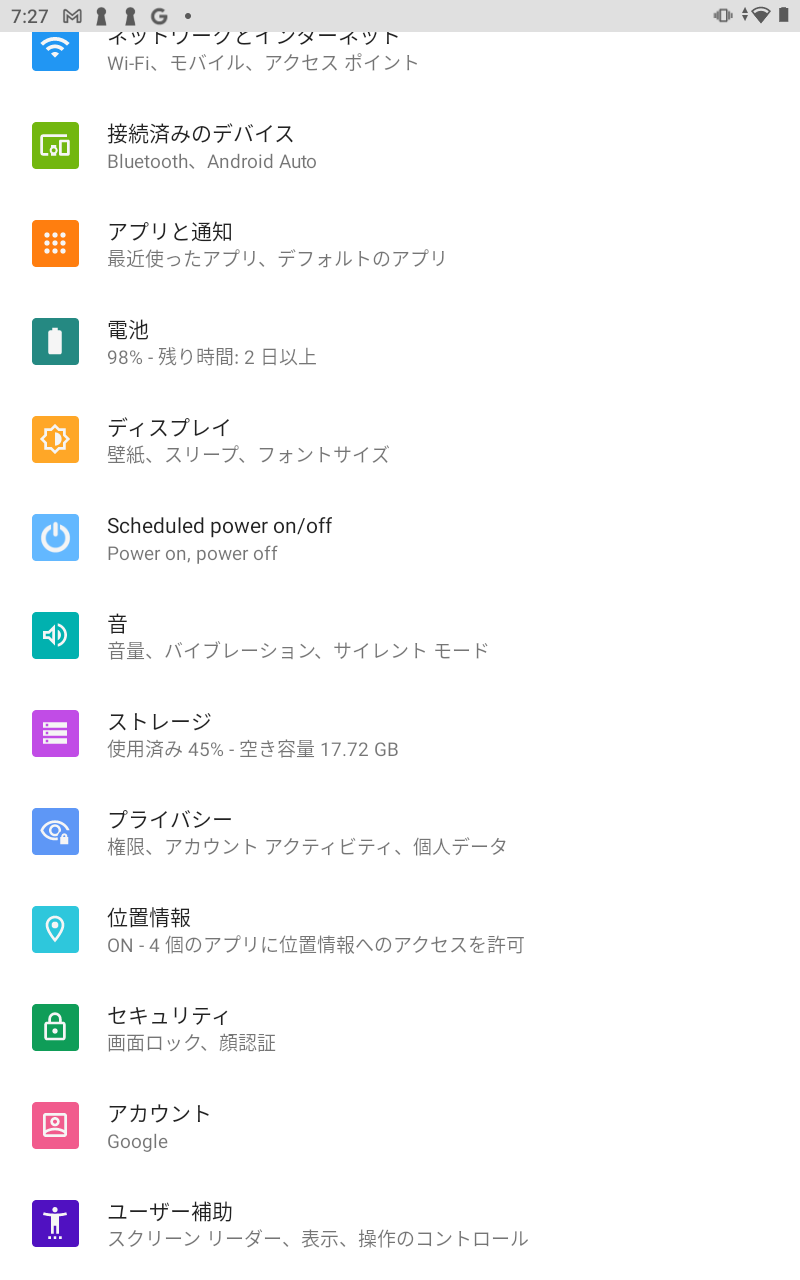
手順2. 「権限マネージャ」を選択します。
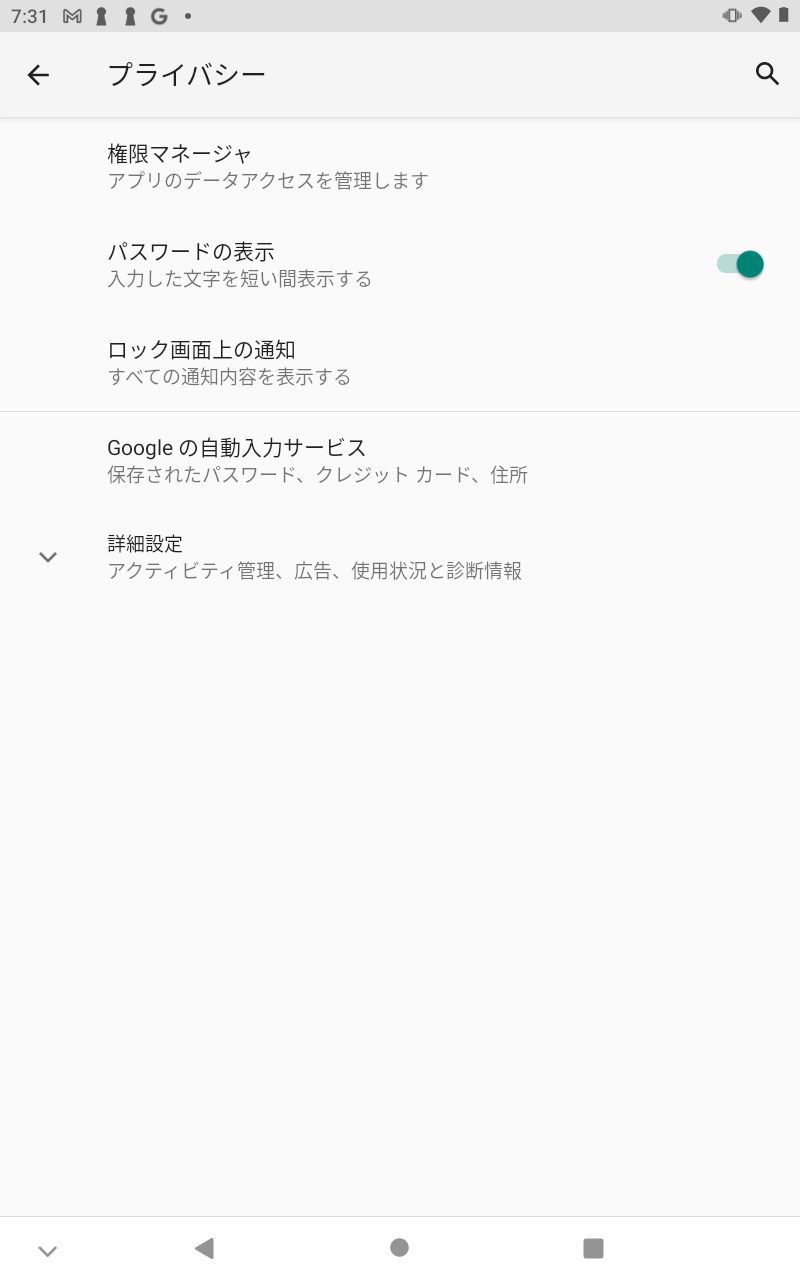
手順3. 確認したい項目(例:ストレージ)を選択します。
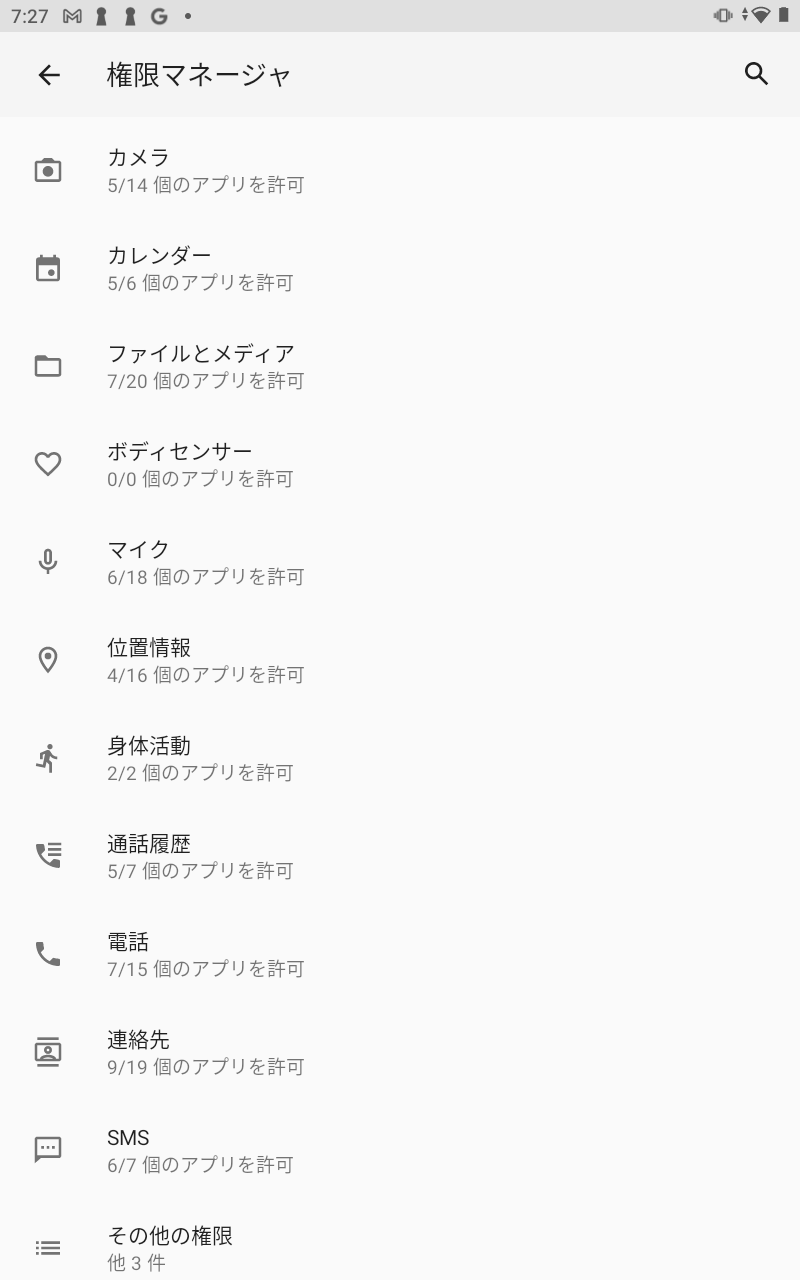
iPhoneの場合
手順1. 「設定」アプリを開き、「プライバシーとセキュリティ」をタップします。
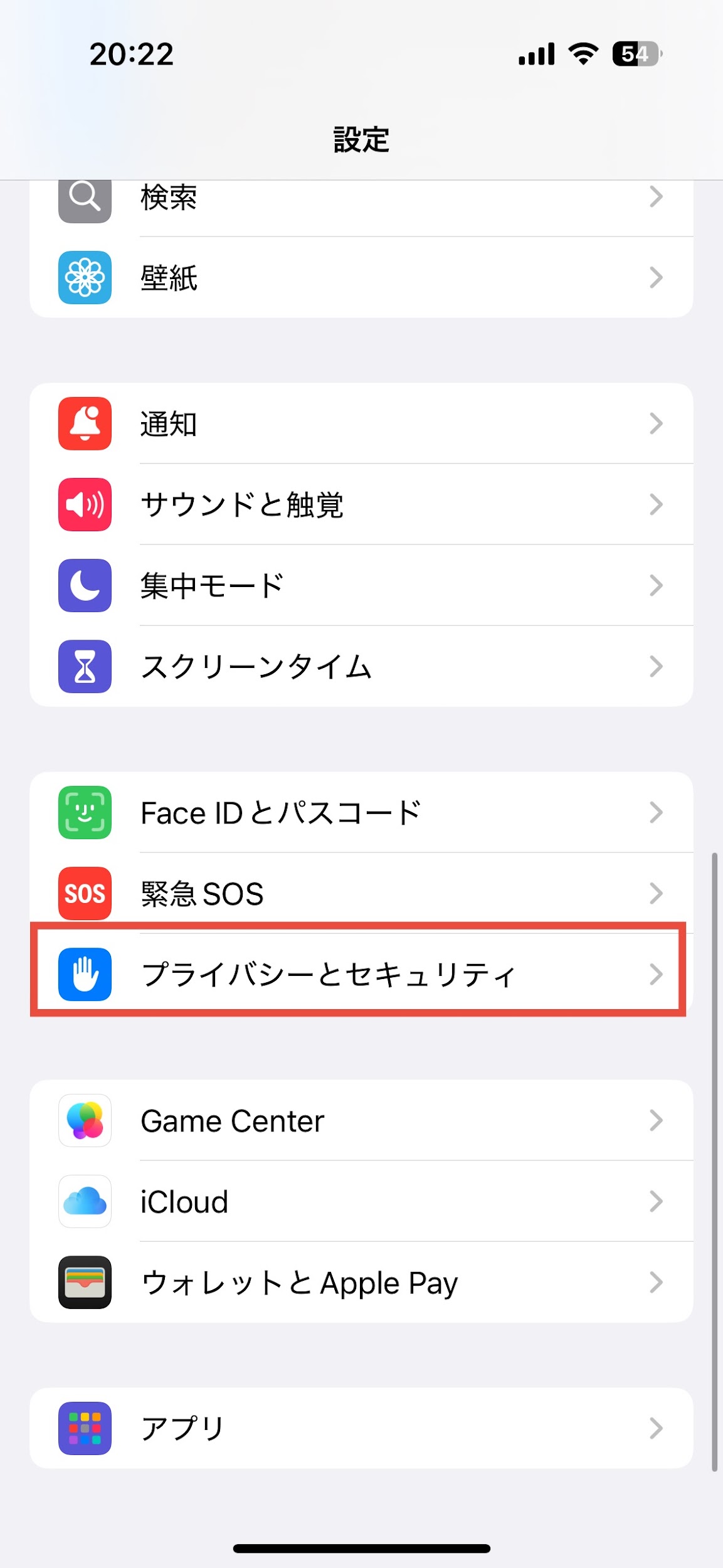
手順2. アプリのリストから確認したいものを選び、必要な権限が付与されているか確認します。
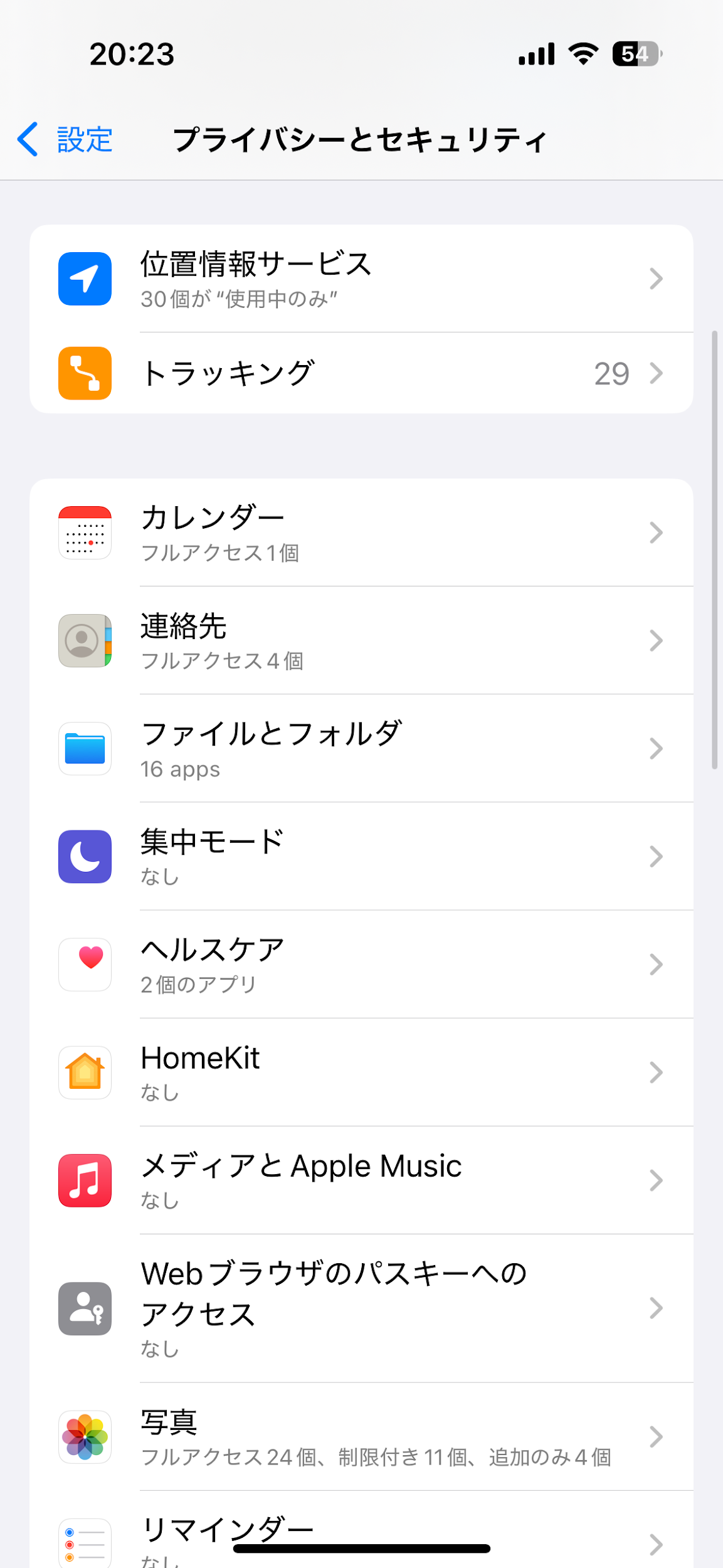
ファイルが破損している場合
大容量のファイル(動画など)の場合、ダウンロード途中で通信が切れたり、保存が不完全でファイルが壊れていることもあります。
- 再ダウンロードを試す
- 別のアプリや端末で開いてみる
- ファイル修復ソフトの利用も検討
Part 3:ファイル管理アプリの活用法と整理のコツ

スマホの中にある大量のファイルを効率的に管理したいなら、日頃からの整理習慣が重要です。以下では、効率的なファイル検索方法と整理のコツをご紹介します。
効率的なファイル検索のコツ
- 【方法1】: ファイル名・拡張子・種類などで検索をかける
- 【方法2】: 日付やカテゴリ別で絞り込み検索を活用
- 【方法3】: 隠しファイルを表示してシステム系や一時ファイルを確認
Android端末では、ファイル管理アプリの設定から「隠しファイルの表示」をオンにすることで、通常は見えないファイルを表示できます。ただし、システムファイルの削除には注意が必要です。
ファイル整理のコツ
- 【ステップ1】: 不要なファイルを定期的に削除
- 【ステップ2】: 用途ごとにフォルダを作成して分類
- 【ステップ3】: ファイル名は中身がわかるように明確に命名
さらに、クラウドストレージを併用することで、スマホのストレージを節約しながらファイルを安全に保管できます。
クラウドストレージ活用例
- Google Drive: Googleアカウントがあれば無料で使用可能
- Dropbox: 複数端末間でのファイル同期に便利
- OneDrive: Microsoftアカウントと連携して利用
使い方はとても簡単で、各クラウドアプリをインストールして、保存したいファイルをアップロードするだけ。バックアップやファイル共有にも役立ちます。
Part 4:【応用編】もっと便利に!ダウンロードファイルを活用する方法
ダウンロードしたファイルは閲覧だけでなく、編集・変換・共有といった形でさらに有効活用できます。以下に代表的な活用方法を紹介します。
ファイル形式の変換
- PDF → Word: 「PDFelement」「Smallpdf」などのオンラインツールやアプリを使えば、スマホでも簡単に変換可能。
- 動画 → MP3: 「UniConverter」「Timbre」などのアプリで、音声だけを抽出して音楽プレイヤーで再生できます。
ZIPファイルの圧縮・解凍
- Androidでは「ZArchiver」「RAR」、iPhoneでは「iZip」「Documents by Readdle」などが便利。
- メール添付のZIPファイルもアプリで簡単に展開・閲覧可能。
- スマホ1台で完結するため、移動中や外出先でも作業可能。
異なるデバイスへの転送方法
- Bluetooth、Wi-Fi Direct、クラウドストレージ、メール添付など様々な方法に対応。
- Dr.foneを使えば、写真・動画・音楽などを数クリックでPCや他端末へ転送可能。
- 異なるOS(iPhone ⇔ Android)間の転送にも対応しており、OSの違いを気にせず使えるのが利点。
- 複雑な設定不要。直感的な操作で、誰でも簡単に利用できます。
Part5:どうしても見つからない時は?Dr.foneを使ったファイル復元法
「いろいろ試してもファイルが見つからない」「間違って削除してしまった」時には、データ復元ツールの出番です。
おすすめツール:Dr.fone
- 削除済みデータをスマホ内部からスキャンし、復元可能なファイルを抽出。
- 写真・動画・音声・ドキュメント・アプリデータなど幅広く対応。
- 操作は簡単。PCに接続して指示に従うだけ。
以下はiPhoneでの復元手順ですが、Androidでもほぼ同様です。
手順1.Dr.foneを開き、左のメニュー画面から「データ復元」をクリック
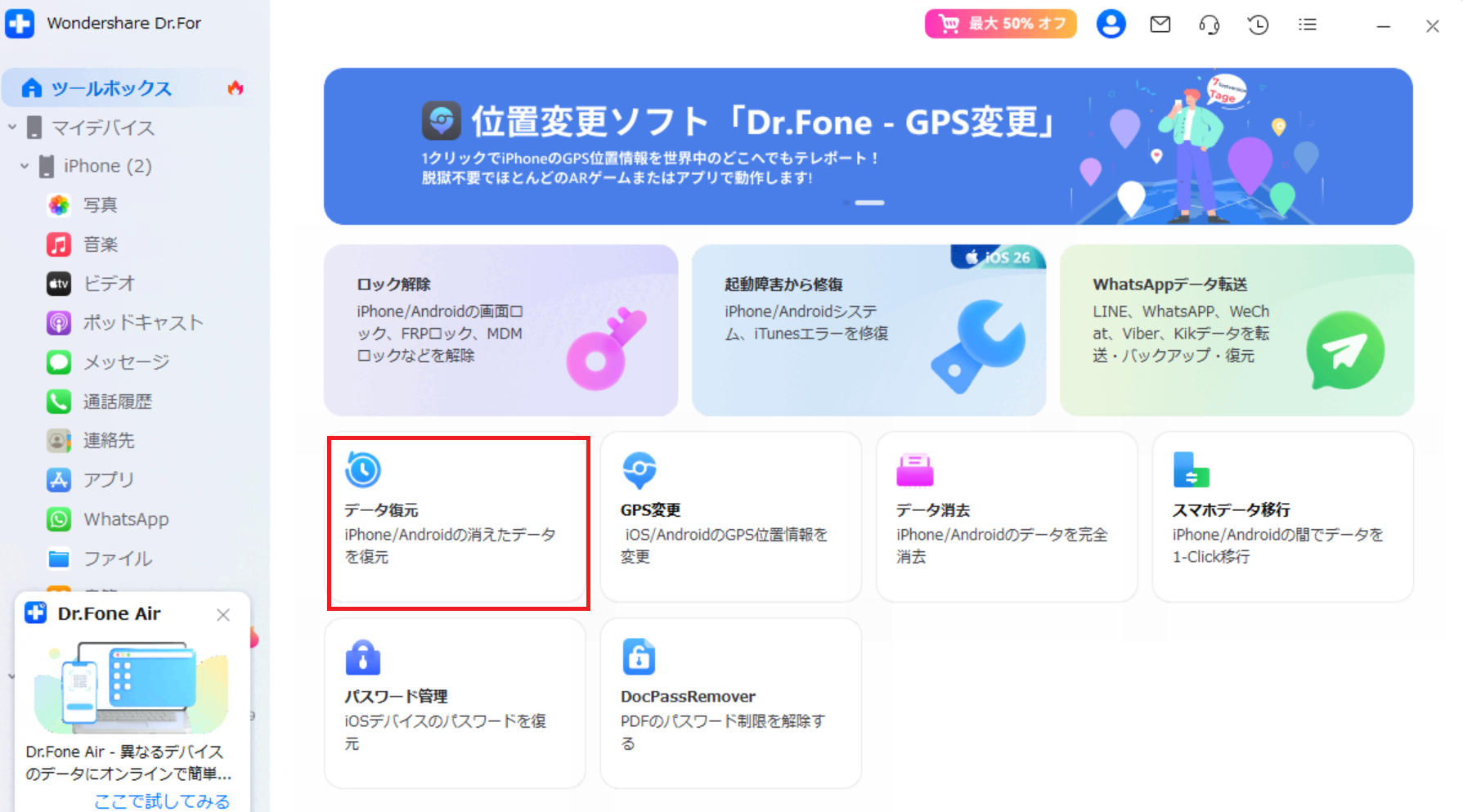
手順2.OSの選択画面で「iOS」をクリック

手順3.「iOSデバイスから復元」を選択
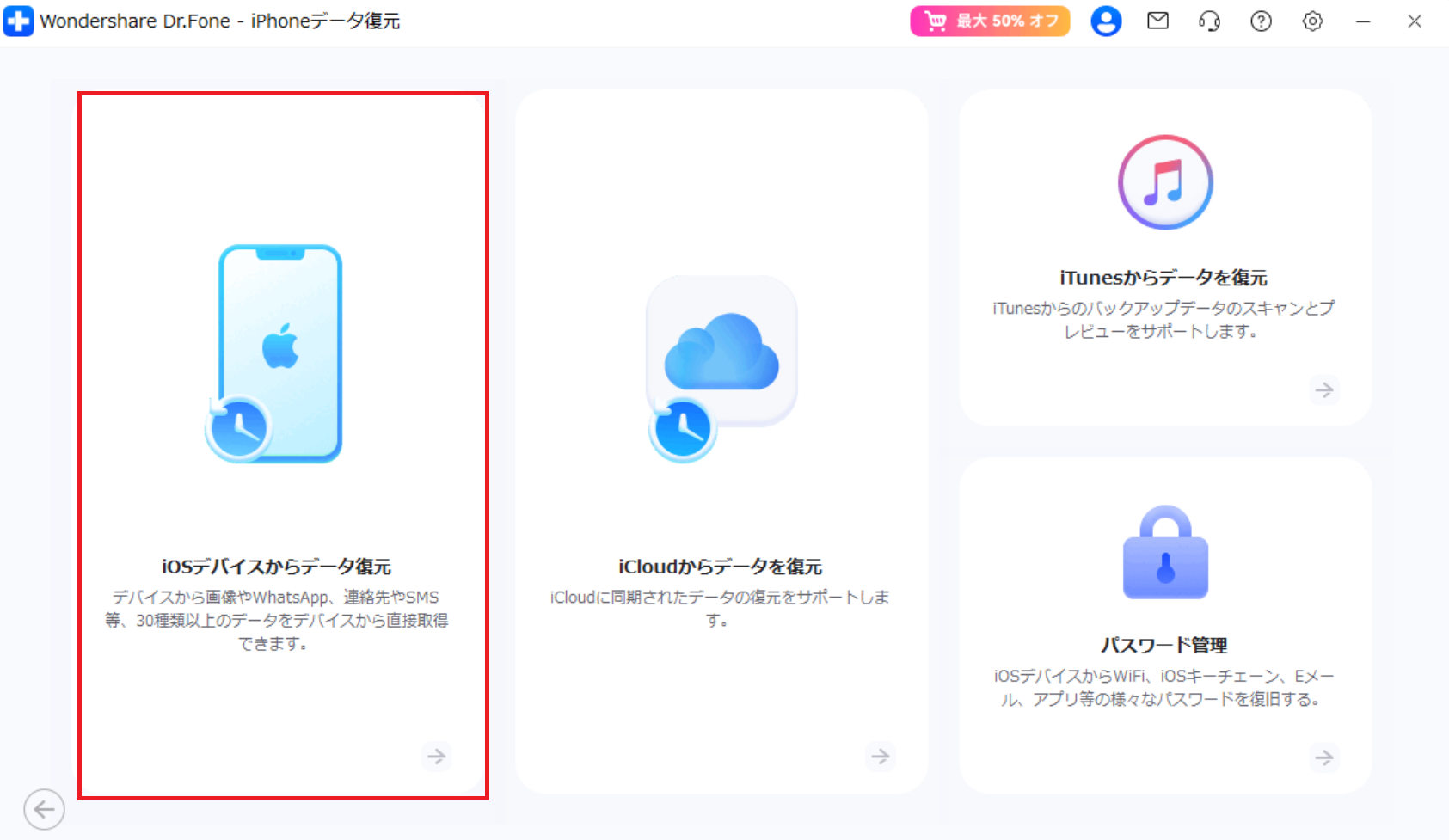
手順4.復元したいファイルの種類を選び、「開始」をクリック
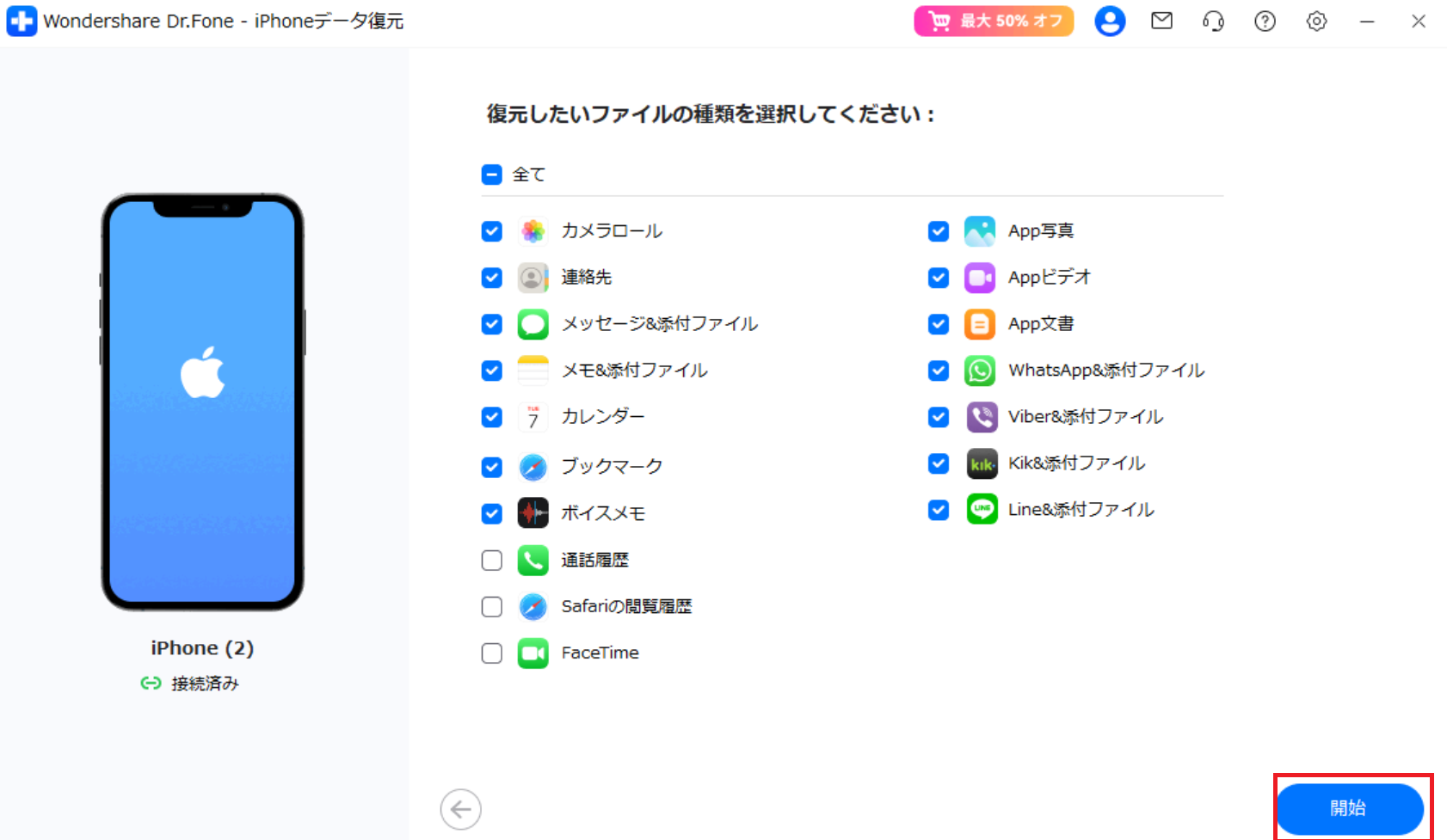
Part6:まとめ
スマホでファイルをダウンロードしたあと「どこにあるのか分からない」という経験は多くの人にあります。
保存場所の勘違い・アプリの有無・権限設定ミス・ファイル破損などが主な原因です。
本記事で紹介したポイント
- スマホでのファイル保存先の確認方法(Android/iPhone別)
- ファイルが見つからない理由と対処法
- 変換・圧縮・共有・転送といった応用活用術
- 削除したファイルの復元手段(Dr.fone)
スマホ活用をさらに快適にするために、ぜひ今回の内容を日常に取り入れてみてください。

